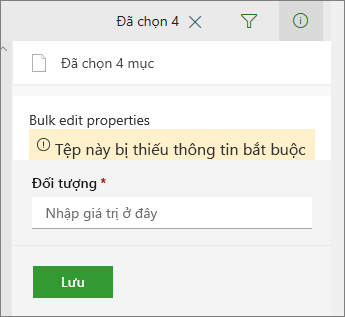Khi một cột trong thư viện tài liệu hoặc danh sách được thiết lập để yêu cầu thông tin, thông tin cần thiết có thể bị thiếu.
SharePoint thể thu hút sự chú ý vào thông tin còn thiếu. Sử dụng Các tệp cần chú ý trong thư viện và Mục cần chú ý trong danh sách để nhanh chóng tìm và giải quyết thông tin bị thiếu.
Truy nhập dạng xem chú ý
Các tệp cần chú ý và Mục cần chú ý là các mục menu chỉ được hiển thị khi cần. Ví dụ: Các tệp cần chú ý sẽ được hiển thị cho một thư viện có tệp bị thiếu thông tin.
Để xem tất cả các tệp trên thư viện tài liệu thiếu thông tin bắt buộc:
-
Chọn Tùy chọn dạng xem > Các tệp cần chú ý.
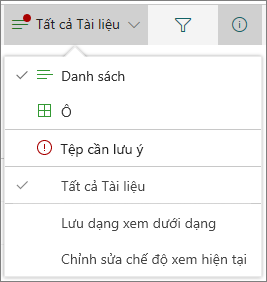
Để xem tất cả các mục trên một danh sách thiếu thông tin bắt buộc:
-
Chọn Tùy chọn Dạng xem > Các mục cần chú ý.
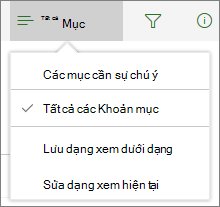
Hiển thị trực quan các tệp cần chú ý trong thư viện tài liệu
Khi một hoặc nhiều tệp bị thiếu thông tin bắt buộc, dạng xem sẽ thay đổi trực quan để thu hút sự chú ý của bạn.
Các chỉ báo trực quan bao gồm thanh màu vàng trước tên tệp và một thông báo cảnh báo để giúp bạn nhanh chóng nhận thấy nơi cần thực hiện hành động.
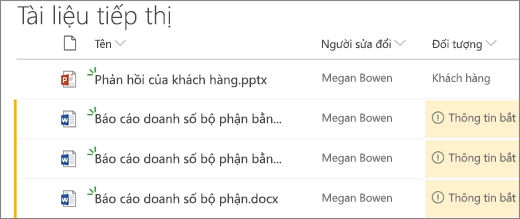
Một chỉ báo trực quan khác là góc đỏ trên menu tùy chọn Dạng xem của thư viện tài liệu. Dấu hiển thị màu đỏ nhắc bạn hành động và áp dụng các giá trị bị thiếu trong các cột bắt buộc.
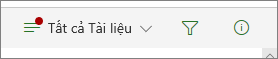
Xử lý hàng loạt các bản cập nhật siêu dữ liệu
Bạn có thể cập nhật một hoặc nhiều mục cần chú ý mà không cần phải rời khỏi trang bằng cách sử dụng ngăn chi tiết.
Để xử lý hàng loạt siêu dữ liệu:
-
Để mở ngăn chi tiết cho một trong các tệp bạn muốn cập nhật, hãy chọn thông báo cảnh báo màu vàng.
-
Thêm nhiều tệp chia sẻ giá trị chung bằng cách sử dụng CTRL + bấm hoặc SHIFT + bấm . Bạn sẽ thấy ngăn chỉnh sửa hàng loạt.
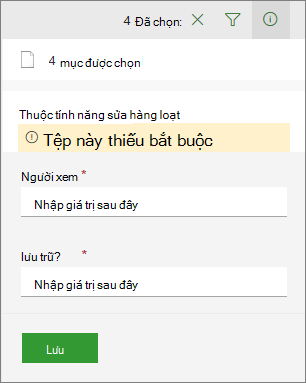
SharePoint
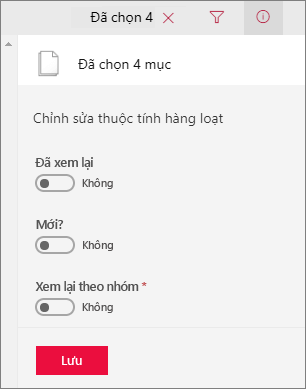
SharePoint Server 2019
-
Điền các giá trị để biết thông tin thiếu.
-
Để áp dụng các thay đổi cho tất cả các mục cùng một lúc, hãy chọn Lưu.